无论您玩哪种类型的游戏,延迟都会破坏您的游戏玩法。尚未针对游戏进行优化的PC通常可能是导致游戏中断的原因,从过时的软件到不良的网络连接等各种问题都可能导致该问题。值得庆幸的是,您可以采取一些措施来改善Windows上的游戏。
如果您想知道如何针对游戏优化Windows 10,请从基础开始。假设您的硬件运行正常,让我们逐步介绍如何提高Windows上PC的游戏性能。在执行其他任何操作之前,请确保首先运行最新版本的Windows 10。
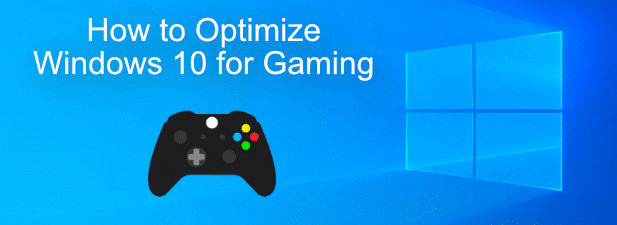
使用游戏模式优化Windows 10进行游戏
每个Windows游戏玩家都应该考虑做的第一件事是在Windows 10上启用游戏模式 。如果您在玩Windows游戏时看到的性能参差不齐,则可以帮助您提高游戏过程中看到的帧速率。
这并不是说“游戏模式”是解决问题的神奇方法PC性能的任何潜在问题,但在这些高强度游戏会话期间,可以帮助您从硬件中获得更多收益。尽管某些游戏可能会自动打开游戏模式,但您需要先激活游戏模式。
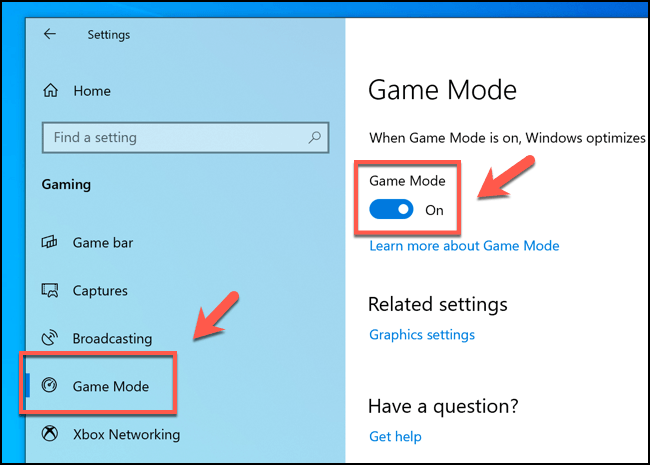
更新图形驱动程序
如您所料,图形卡在确定PC在游戏期间的性能方面起着重要作用,特别是图形密集型游戏。更新图形驱动程序可以帮助优化Windows 10的游戏性能,从而改善整体游戏体验。
如果您拥有NVIDIA显卡,请确保更新您的NVIDIA图形驱动程序 为最新版本使用GeForce网站 。 AMD用户可以通过访问AMD网站 来找到其显卡的新驱动程序和受支持的驱动程序。
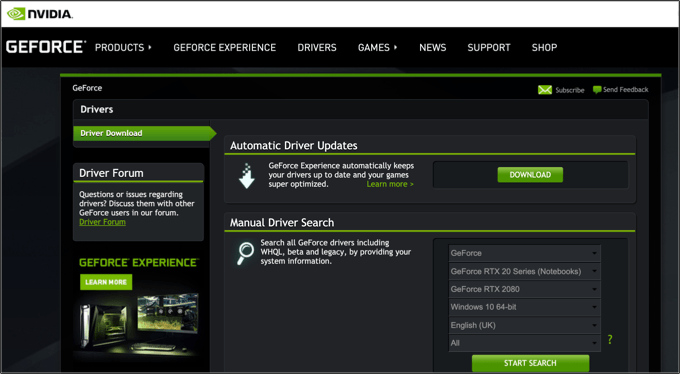
或者,您可以使用Windows Update搜索驱动程序,可以通过右键单击Windows“开始”菜单并单击“ 设置”来访问驱动程序。在此处,单击更新和安全>Windows Update,然后检查包含新驱动程序的最新可用更新。
改善网络性能
游戏是一种社交体验,网络性能不佳可能会严重影响游戏体验。如果延迟破坏了您的杀伤力,则需要考虑提高Windows 10上的网络性能。
从基础开始,检查连接是否稳定,并为WiFi连接消除障碍, 增强您的WiFi信号 使用中继器,并考虑切换额定具有游戏性能的高质量路由器。也可以考虑在5Ghz频段上使用千兆以太网连接或WiFi网络。

如果仍然遇到问题,则可能需要查看导致网络延迟的其他原因,包括宽带不良在家里连接。如果不确定,可以在线运行延迟测试以测试连接的性能。
减少Windows 10视觉效果
在现代PC上,您不太可能会发现Windows 10使用的视觉效果会对您的性能产生很大影响,但这取决于游戏的设计水平和可用的系统资源。
减少Windows 10使用的视觉效果很容易,并且这样做后可能会发现性能上的细微改善,尤其是在内存使用率很高的情况下。
从此处,单击视觉效果标签中的调整为最佳性能单选按钮,然后单击应用按钮。
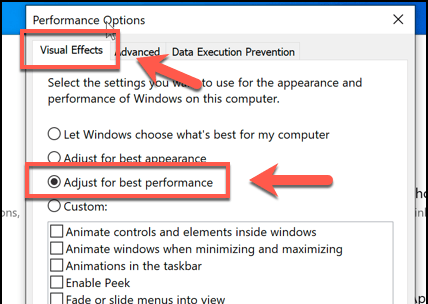
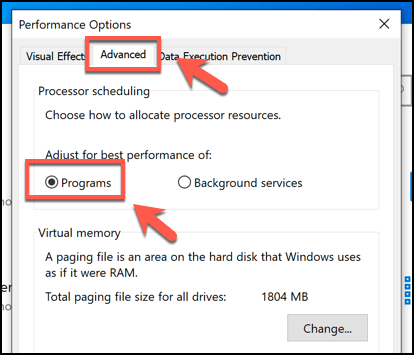
使用高性能模式
如果您使用的是在装有电池的设备上使用Windows 10时,您可能会注意到在低电量模式和插入电源时性能会发生变化。这是因为Windows通过降低PC的运行速度来降低电池消耗,从而降低了对电池的需求
通常,Windows 10将默认使用Balanced计划,该计划试图提供最佳的用户体验,并具有良好的电池续航能力,而能量消耗却不多消费。要针对游戏优化Windows 10,请改用高性能模式。
在电源选项窗口中,单击高性能单选按钮以切换到该电源模式。您选择的电源模式应立即应用。
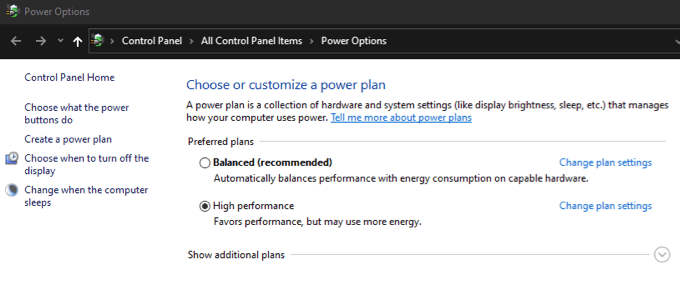
安装DirectX的最新版本
DirectX是Windows用于在Windows上实现游戏的API,如果没有它,您可能不会完全可以玩任何游戏。虽然主要的DirectX版本很少,但它们确实会不时出现,并且通常具有尖端的改进,优化和对新型硬件的支持。
如果仅安装了较旧版本的DirectX,则可能意味着您可能无法获得最佳的硬件游戏体验。在这种情况下,更新DirectX可能有助于解决该问题。
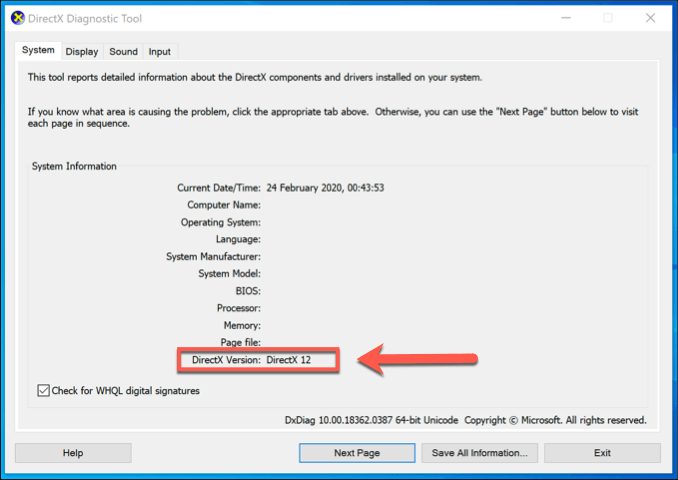
您可以使用dxdiag工具检查当前安装的DirectX版本。通过同时按下键盘上的Windows键+ R来运行,在Run窗口中键入dxdiag,然后按Enter。
如果DirectX不是最新的,则由于没有独立的安装程序,因此您需要使用Windows Update更新到最新版本。右键单击Windows“开始”菜单按钮,然后依次单击设置和更新与安全>Windows Update,以检查您的PC是否有新更新。
Windows 10上更好的游戏
如果您不知道如何优化Windows 10的游戏性能,这些并不是帮助您的唯一方法。您可以考虑升级您的电脑 使用较新的硬件,这应该有助于立即提高游戏性能。您还可以考虑迁移到Xbox控制台平台,该控制台运行Windows 10的改编版。
或者,您可以完全放弃昂贵的游戏硬件。诸如现在的GeForce 之类的游戏流媒体服务使您可以在所选的任何设备上玩高端游戏,将繁重的处理工作转移到托管服务器上。您更喜欢玩游戏吗?在下面的评论部分让我们知道。